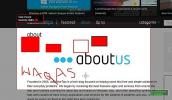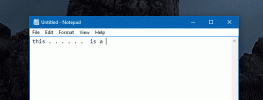Kaip pašalinti „ASUS Smart“ gestus „Windows 10“
ASUS nešiojamieji kompiuteriai turi savo išmanųjį telefoną gestai įgalinta per paties gamintojo tvarkykles. Jie nėra visiškai blogi ir jūs negalite suklysti, kad gamintojas naudoja pasirinktinę patirtį, atitinkančią jų naudojamą aparatūrą. Kai kuriais atvejais tai veikia / Deja, šiuo atveju taip nėra. Dėl ASUS išmaniųjų gestų CPU naudojimas nustatomas 100%. Tai nepablogina sistemos veikimo, tačiau ventiliatoriai veikia nuolat, kad viskas atvėstų, sunaudodama daugiau energijos, nei reikia. Štai kaip galite pašalinti „ASUS“ išmaniuosius gestus „Windows 10“ ir pakeisti juos standartinėmis tiksliosiomis jutiklinės plokštės tvarkyklėmis.
Jei diegdami naują tvarkyklę prie sistemos galėsite prijungti belaidę arba USB pelę, viskas jums bus lengviau. Jei ne, turėsite naudoti klaviatūrą, kad galėtumėte naršyti viską, kol neįdiegsite naujos tvarkyklės arba jei kažkas negerai.
Atsisiųskite „Precision Touchpad Driver“
Pirmiausia jums reikia tikslios „Microsoft“ jutiklinės dalies tvarkyklės. Apsilankykite šioje nuorodoje
ir ieškoti Elan 16.21.13.3. „Elan“ yra jutiklinio skydelio aparatūros gamintojas, o 16.21.13.3 - reikiamos tvarkyklės versija. Rasite du skirtingus rezultatus. Atsisiųskite vieną „Creators Update“, arba tą, kuris skirtas naujausiam „Windows 10“ atnaujinimui.Gali būti, kad savo įrenginyje turite „Synaptics“ jutiklinę dalį ir to paties tvarkykles. Tokiu atveju „Elan“ vairuotojas jums nenaudingas. Iš aukščiau esančios nuorodos ieškokite ir atsisiųskite „Synaptics“ jutiklinės dalies tvarkyklę. Ištraukite tvarkykles ir padėkite jas ten, kur jums nesunku pasiekti.
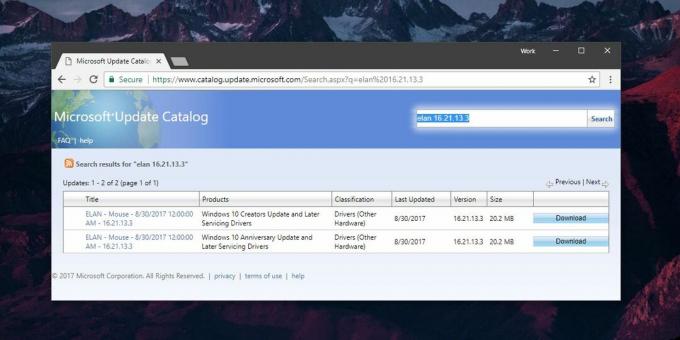
Įdiekite „Precision Touchpad Driver“
Norėdami įdiegti tiksliąją jutiklinės dalies tvarkyklę, atidarykite „Device Manager“. Išskleiskite „Pelė ir kiti žymėjimo įrenginiai“ ir ieškokite „Elan“ arba „Synaptics“ įrenginių. Dešiniuoju pelės mygtuku spustelėkite jį ir pasirinkite „Atnaujinti tvarkyklę“.
„Windows“ paklaus, kaip norite ieškoti tvarkyklės. Pasirinkite parinktį „Naršyti mano tvarkyklės programinę įrangą apskaičiuoti“, tada pasirinkite „Leisti man pasirinkti iš kompiuterio galimų tvarkyklių sąrašo“. Kitame ekrane spustelėkite „Turėti diską“.

Aplanke, į kurį įdėjote tvarkyklę, yra failas pavadinimu ETD.inf arba SynPD.inf. Pasirinkite jį ir grįžę į ekraną „Pasirinkite įrenginio tvarkyklę, kurią norite įdiegti šiai aparatinei įrangai“, pasirinkite aparatūrą iš sąrašo. Priimkite įspėjimą ekrane ir tvarkyklė bus įdiegta. Paleiskite sistemą iš naujo ir viskas baigta.
ASUS išmanieji gestai nebeveiks ir turėsite standartinius jutiklinės dalies gestus, kuriuos turi visi „Windows 10“ vartotojai.
Paieška
Naujausios žinutės
„Snipping Tool ++“: įkelkite vaizdus į „Imgur“ ir teksto fragmentus, kad įklijuotumėte
„Windows 7“ aprūpinta „Snipping Tool“ programa, leidžiančia lengvai...
Kaip pridėti periodą du kartus bakstelėjus tarpo klavišą Windows
Telefonai turi tvarkingą, greitai įvedamą triuką; du kartus paspaud...
Užkoduokite pranešimus ir vertingą vaizdą, naudodami „Cipher Image Free“
Slaptos informacijos perkėlimas iš vienos vietos į kitą nepažeidžia...